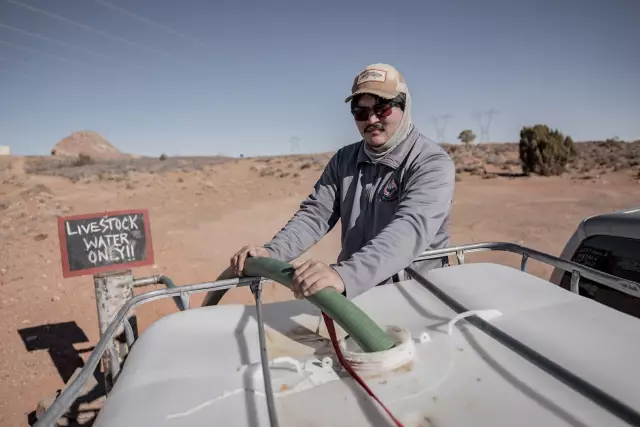Microsoft Excel ima mogućnost da olakša život korisniku ako se često mora nositi s raznim vrstama numeričkih operacija. Izračunavanje kvadratnog korijena u ovom programu ne zahtijeva nikakva posebna znanja i vrlo je jednostavno.

Izračunavanje kvadratnog korijena broja
Da biste izračunali kvadratni korijen broja u uređivaču proračunskih tablica Microsoft Excel, prvo morate unijeti vrijednost korijena u prvu ćeliju tablice. Da biste to učinili, pokazivačem miša odaberite željenu ćeliju i unesite broj u njeno polje. Nakon završetka unosa pritisnite tipku "Enter" na tipkovnici, što će značiti kraj operacije i omogućit će računaru da obradi unesene informacije.
Dalje, odaberite drugu ćeliju u koju želite postaviti root vrijednost, a na traci s alatima na vrhu prozora uređivača pronađite dugme fx (kada zadržite kursor miša, pojavit će se natpis "Umetni funkciju"). Nakon klika na ovo dugme, u prozoru "Čarobnjak za funkcije" koji će se pojaviti odaberite kategoriju "ROOT" u odgovarajućem polju (ako nije prikazano, pronađite je pomoću pretraživača ovdje).
U sljedećem prozoru "Argumenti funkcije" u polje "broj" trebate unijeti broj prve ćelije (koja sadrži korijensku vrijednost). To se može učiniti na dva načina: ručno, unošenjem alfanumeričke oznake (na primjer: A1) ili klikom miša na željenu ćeliju. Nakon toga, program će automatski izračunati vrijednost korijena. Sada, čak i ako promijenite izvornu vrijednost, korijenski broj će se ponovno izračunati za novi broj.
Izračunavanje kvadratnog korijena niza brojeva
Recimo da kvadratni korijen ne morate izračunati za jednu ili dvije, već za mnogo više vrijednosti. Ponavljanje svih koraka navedenih u prethodnom pasusu za svaki broj nije ništa manje zamorno od računanja na kalkulator i ručnog unosa podataka. A Excel ne bi bio tako sjajan urednik da se ova točka nije uzela u obzir.
Koje radnje treba preduzeti u ovom slučaju? Unesite brojeve koje želite iskorijeniti u stupac ili red. U susjednom stupcu (redu) izvedite sve korake naznačene u prethodnom pasusu članka za prva dva broja na listi. Odaberite ćelije s rezultirajućim vrijednostima. Premjestite kursor preko kvadrata u donjem desnom kutu odabira dok se kursor ne pretvori u znak "+". Pritisnite lijevu tipku miša i povucite kursor na kraj stupca (reda). Imate dva paralelna stupca (retka): s radikalnim izrazima i njihovim vrijednostima.